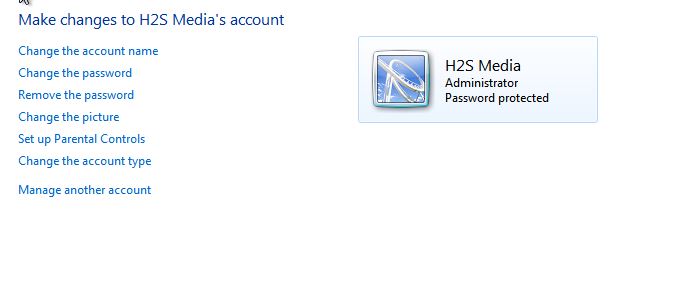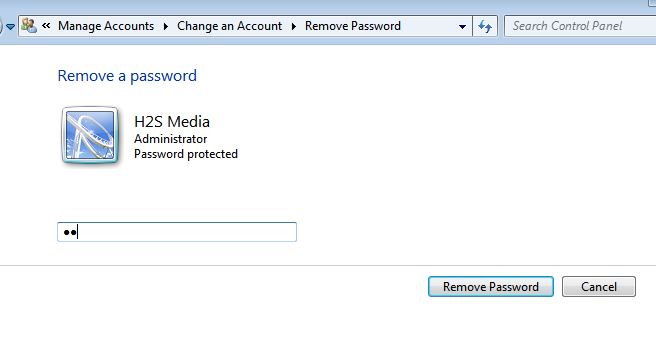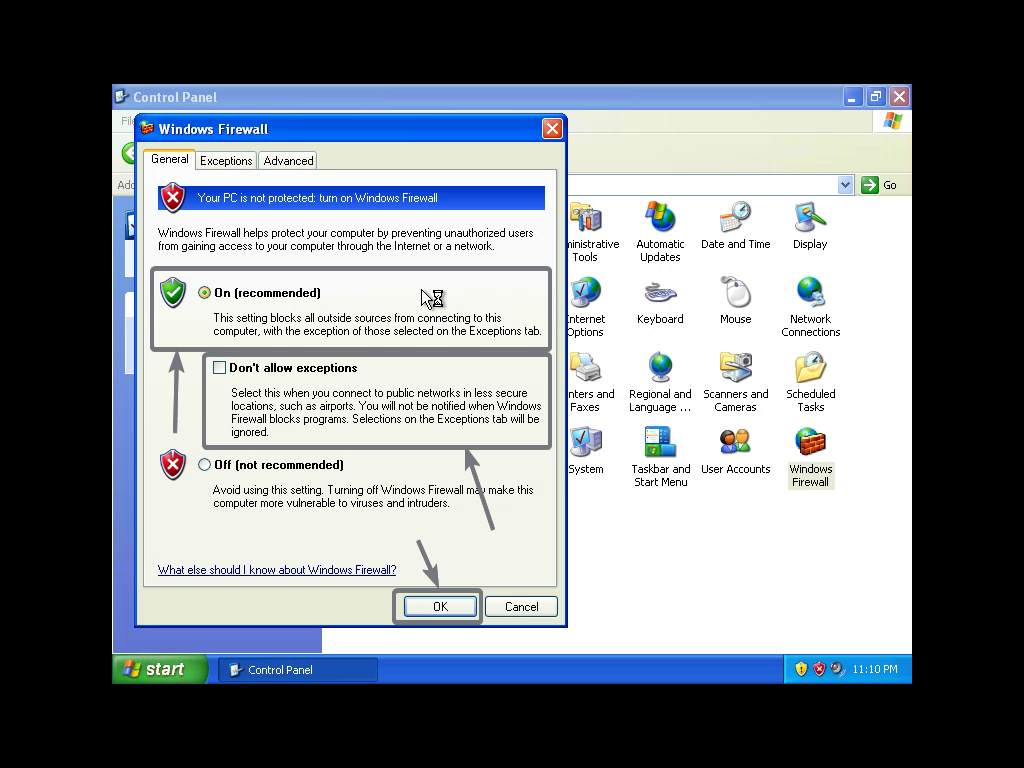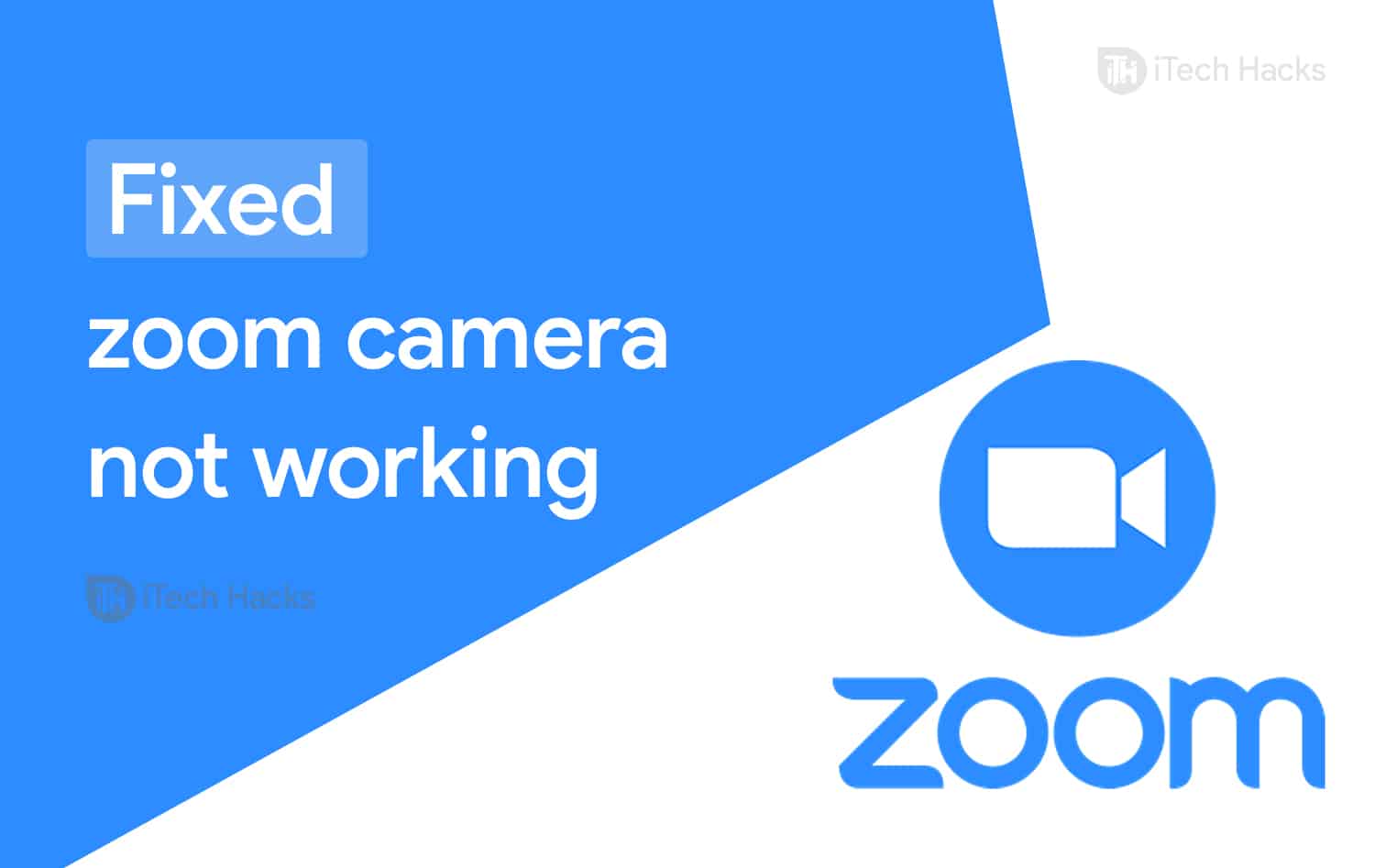Quando si installa il sistema operativo Windows su un nuovo dispositivo o formatta il vecchio sistema, ti verrà richiesto di creare una nuova password per l'accesso di Windows nel mezzo del processo. In alcuni casi, alcune persone potrebbero perdere o alcune persone potrebbero aver saltato questo passaggio.
Non devi preoccuparti se hai perso la prima opportunità; Windows 7 consente ai suoi utenti di creare anche una nuova password in seguito. In questa pagina, ti mostreremo due metodi per la creazione della password di Windows 7 per l'account utenti e amministratori già esistenti. Non è obbligatorio mantenere un passcode, ma ti consigliamo di mantenere una password per evitare l'accesso non autorizzato.
Come creare una password per Windows 7 utilizzando il pannello di controllo
- Per creare una password dell'account per Windows, fare clic supulsante di avvioe vai alpannello di controllo.
- Sotto ilAccount utente e sicurezza familiareClicca su "Aggiungi o rimuovi gli account".
- Scegli il tuonome utenteDall'elenco.
- Ora fai clic su "Crea una password".
- Immettere una password forte; Dovrebbe essere una combinazione di numero, lettere e simboli. Assicurati che la tua password sia lunga almeno 8 caratteri.
- Si prega di non utilizzare nomi riconoscibili nella password; Potrebbe diventare facile per gli hacker rubare i tuoi dati.
Clicca su "Prossimo"Opzione dopo aver digitato la nuova password e riavviamento del sistema per accedere con nuove credenziali. - Se sei unamministratore, Si prega di notare che è possibile creare password anche per altri account utente di Windows.
Come modificare la password dell'account in Windows 7
- Per creare o ripristinare la password dell'account, premere prima sul pulsante Start e quindi il pannello di controllo.
- In base agli account utente e alle impostazioni della famiglia, troverai gli account "Aggiungi o rimuovi gli account".
- Scegli il nome dell'account Windows dall'elenco.
- E quindi premere su "Cambia una password".
- Dopo aver inserito la password corrente, immettere la nuova password e ripeterla per confermare. Puoi anche digitare un po 'di suggerimento per ricordare facilmente la nuova password. (opzionale)
- Fai clic sulla password di modifica e hai finito.
- Nota: Se sei un amministratore, si prega di notare che è possibile modificare le password anche per altri account utente di Windows.
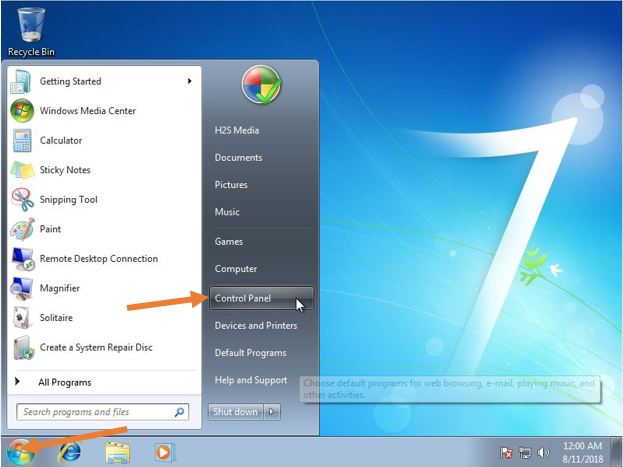
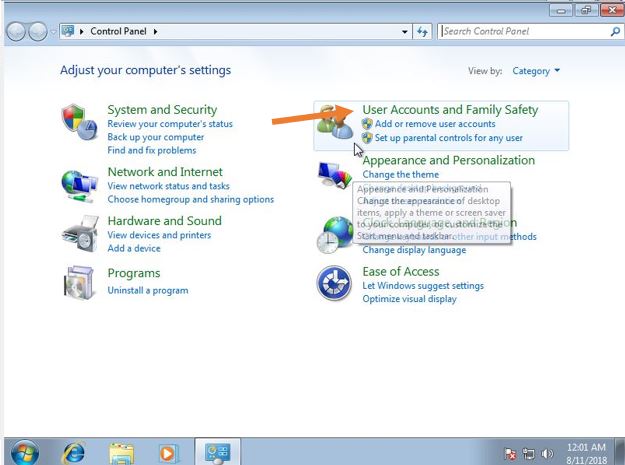
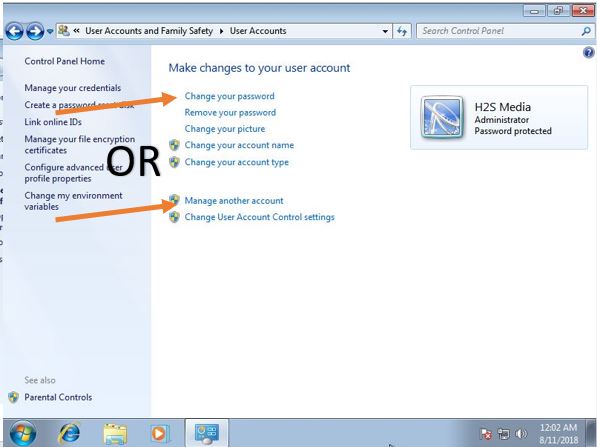
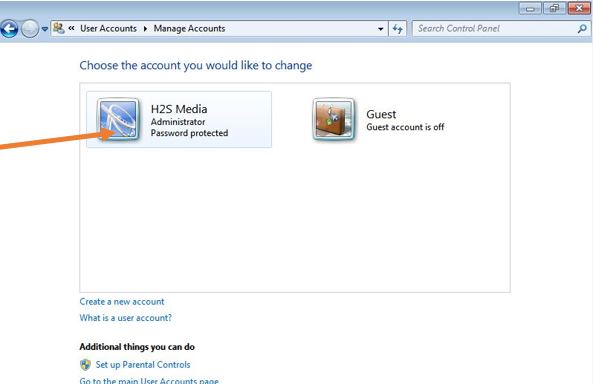
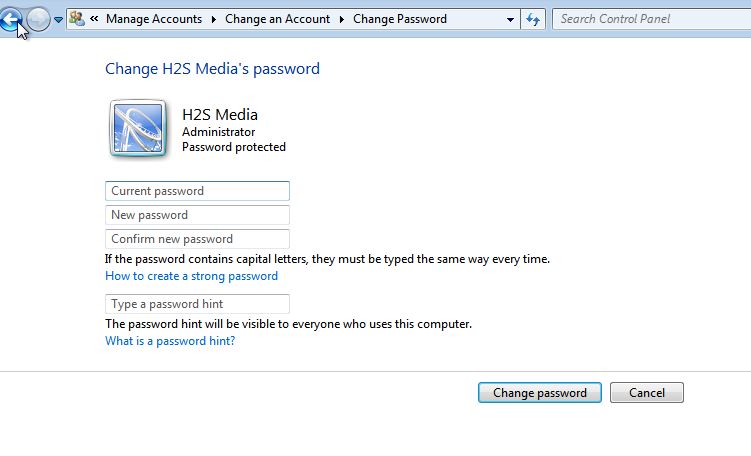
Modi universali per creare password sul sistema Windows utilizzando la gestione dei computer. Funzionerà anche su Windows Vista, Windows 7, Windows 8, 8.1 e Windows 10.
Stai aspettando con impazienza di impostare una nuova password per il tuo sistema Windows? Quindi può essere fatto durante la gestione del computer. Ecco alcune istruzioni per la tua comodità.
- Nel primo passaggio, fare clic con il tasto destro suIcona del mio computere selezionare ilManeggio. È inoltre possibile cercare direttamente dalla casella di ricerca di Windows 7 indicata nel pannello di avvio mediante digitazioneGestione dei computer.
- Una volta apriti le finestre di gestione del computer, fare clic suutenti e gruppi locali.
- Dopo il passaggio sopra, selezionare il “utenti"Cartella negli utenti locali e nei gruppi del tuo computer.
- Ora puoi vedere ilElenco degli account utenteSullo schermo, fai clic con il tasto destro sul tuo account e premi "Imposta password"Opzione.
- Clicca su "procedere"Per continuare ulteriormente.
- Immettere la nuova passworddue volteNelle colonne pertinenti e poi colpire "OK".
- Nota: Non è necessario ricordare la tua password attuale per implementare quella nuova (solo amministratore).
- Dopo aver implementato i passaggi di cui sopra, viene visualizzato un dialogo sullo schermo che mostra cheLa modifica della password viene completata correttamente.
- Usare ilNuova passwordDurante la prossima volta quando si accede al sistema Windows.
Screenshot per i passaggi precedenti
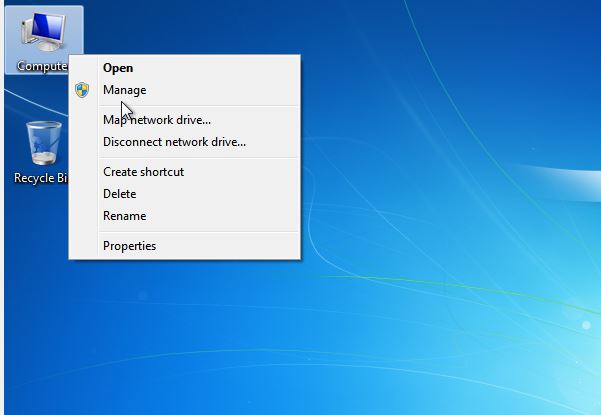
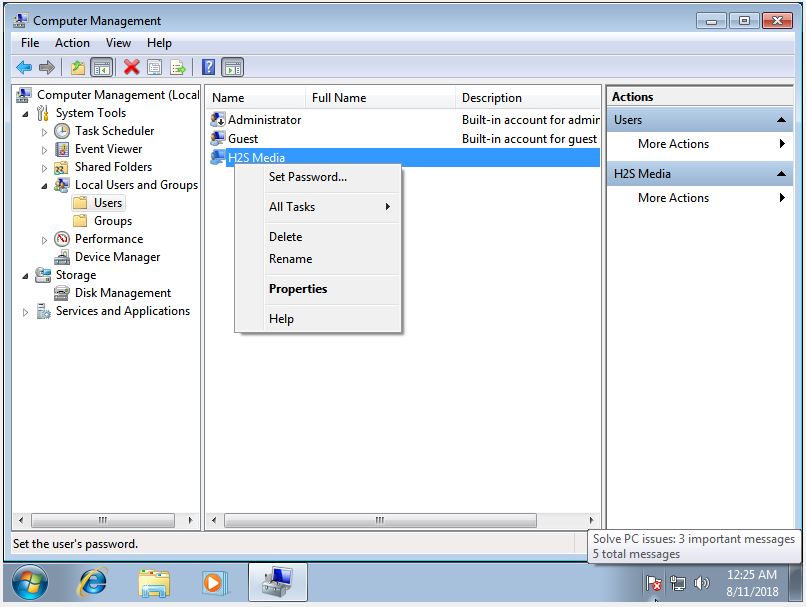
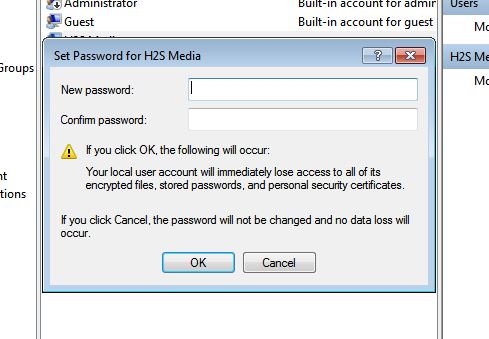
Come rimuovere la password in Windows 7?
- Di nuovo vai alPannello di controllo.
- Sotto ilAccount utente e sicurezza familiarefare clic suAggiungere o rimuovere gli account utenti.
- Fare doppio clic suAccount utenteDall'elenco di cuipasswordVuoi rimuovere.
- Fare clic suRimuovere la passwordopzione.
- Inserisci ilpassword attualedell'account Windows quella password che stai per rimuovere.
- Ora fai clic suRimuovere il pulsante passwordE hai finito!
Screenshot per mostrare il processo di rimozione della password di Windows 7: